Il est possible de prendre des captures d’écran en mode incognito dans Chrome, Edge, Opera et Firefox sur Android.
Le mode « Incognito » de Google Chrome et d’autres navigateurs sur Android vous permet de naviguer en privé. Cependant, il peut limiter quelques autres fonctions pratiques de votre appareil pour des raisons de confidentialité, principalement la fonction de capture d’écran.
Si vous avez besoin de faire une capture d’écran en mode Incognito sur Android, nous vous montrons ici quelques moyens de contourner cette restriction pour Chrome, Firefox, Edge et Opera.
Comment réaliser des captures d’écran en mode « Incognito » de Chrome ?
Drapeaux Chrome
drapeaux de capture d’écran en mode « incognito » dans Chrome
activer la capture d’écran en mode « incognito » sur android
Vous pouvez activer le drapeau expérimental Capture d’écran incognito dans Chrome pour réaliser des captures d’écran en mode incognito. Voici comment procéder.
Lancez le navigateur Chrome sur votre appareil Android.
Appuyez sur la barre d’adresse, tapez chrome://flags, puis appuyez sur rechercher.
Dans l’écran qui s’ouvre, recherchez incognito screenshot pour localiser la fonctionnalité expérimentale.
Appuyez sur la liste déroulante par défaut pour Incognito Screenshot et réglez-la sur Enabled.
Appuyez sur le bouton Relancer pour redémarrer le navigateur et appliquer les modifications.
Voilà, c’est fait. Vous pouvez maintenant ouvrir un nouvel onglet Incognito et faire une capture d’écran. La vignette Incognito sera également visible.

Comment faire des captures d’écran en mode privé dans Microsoft Edge ?
mode incognito d’edge share
capture d’écran en mode incognito d’Edge
Enregistrement de la capture d’écran en mode incognito d’Edge
Contrairement à Chrome, Edge dispose d’un outil de capture d’écran intégré que vous pouvez utiliser pour réaliser des captures d’écran en mode InPrivate. La seule limitation est qu’il ne vous permet pas d’utiliser les touches physiques de votre téléphone ou la fonction de capture d’écran native d’Android.
Lancez le navigateur Edge sur votre téléphone Android.
Ouvrez un nouvel onglet InPrivate et visitez la page Web que vous souhaitez capturer.
Tapez sur l’icône Partager dans le coin inférieur gauche pour ouvrir le Hub de partage.
Dans le hub de partage, tapez sur Capture d’écran.
Ensuite, tapez sur Enregistrer pour sauvegarder la capture d’écran dans votre galerie.
Comment faire des captures d’écran en mode privé de Firefox ?
Paramètres de Firefox Android
Firefox Navigation privée
Firefox android autorise les captures d’écran en mode de navigation privée
Firefox dispose d’une fonction intégrée permettant les captures d’écran en mode privé, que vous pouvez activer dans les paramètres. Une fois cette fonction activée, vous pouvez utiliser les outils de capture d’écran intégrés à votre téléphone pour réaliser des captures d’écran.
Pour activer les captures d’écran en mode privé dans Firefox :
Lancez le navigateur Firefox sur votre téléphone Android.
Appuyez sur l’icône Menu (trois points) dans le coin inférieur droit, puis sélectionnez Paramètres.
Ensuite, faites défiler l’écran jusqu’à la section Confidentialité et sécurité.
Appuyez sur Navigation privée.
Basculez le bouton Autoriser les captures d’écran dans la navigation privée pour l’activer.
Une fois cette option activée, ouvrez un nouvel onglet privé et vous devriez être en mesure de faire des captures d’écran.
Notez que si vous activez les captures d’écran dans la navigation privée, les onglets privés seront également visibles lorsque plusieurs applications sont ouvertes.
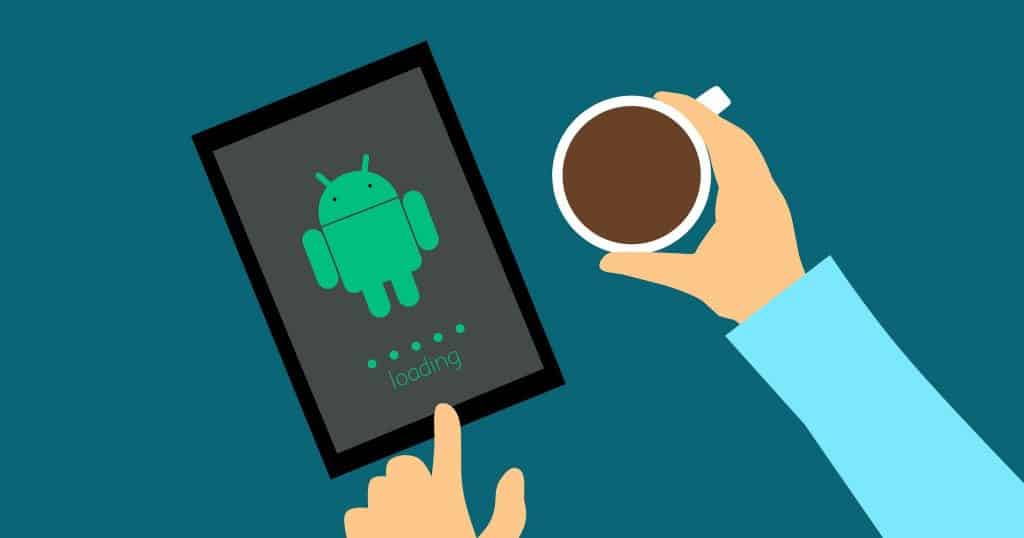
Comment réaliser des captures d’écran en mode privé du navigateur Opera
Capture d’écran en mode privé d’Opera Android
Screenshot_20220115-135820_Opera
Capture d’écran en mode privé d’Opera Android
Comme Microsoft Edge, Opera ne vous permet pas d’utiliser la fonction de capture d’écran de votre téléphone. Cependant, vous pouvez utiliser la fonction intégrée Take Snapshot pour capturer des captures d’écran en mode privé. Bien que cela soit un peu fastidieux par rapport à d’autres navigateurs, cela permet de faire le travail. Voici comment procéder.
Lancez le navigateur Opera et ouvrez un nouvel onglet Privé.
Pour faire une capture d’écran, appuyez sur l’icône Menu (trois points) dans le coin supérieur droit.
Ensuite, tapez sur Prendre un instantané pour capturer instantanément une capture d’écran.
Sélectionnez l’icône Enregistrer dans le coin supérieur droit pour ouvrir les menus Partager et Enregistrer.
Appuyez sur le bouton Enregistrer, sélectionnez l’emplacement d’enregistrement, puis appuyez sur Télécharger pour enregistrer la capture d’écran dans votre application Galerie.
Les applications tierces de capture d’écran fonctionnent-elles en mode Incognito ?
Non. Nous avons essayé quelques applications de capture d’écran, notamment AZ Screen Recorder et Screenshot Quick sur Google Play. Mais toutes les captures en mode Incognito se sont avérées vides. Le mieux est donc d’utiliser les outils intégrés à votre navigateur.
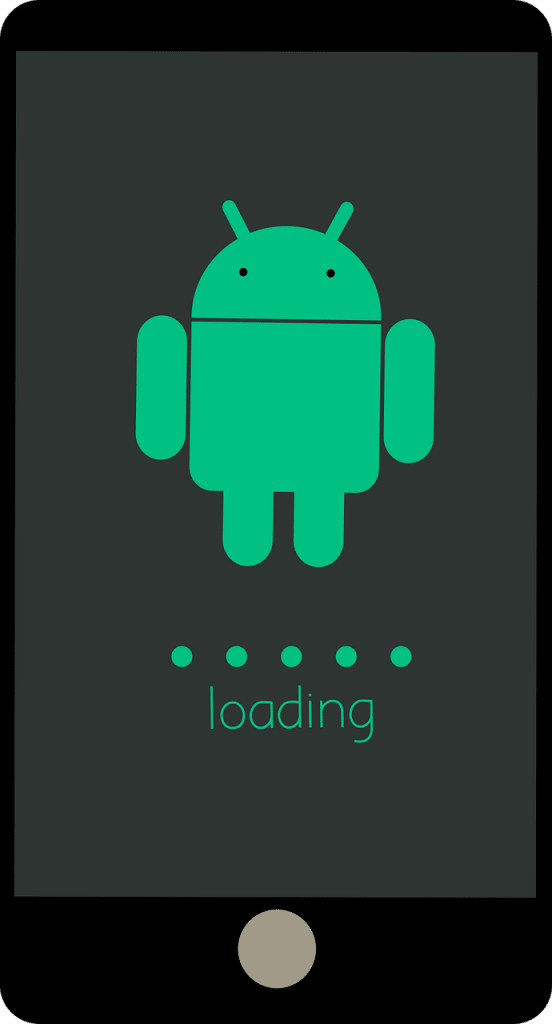
Capture de captures d’écran en mode Incognito sur Android
Pour des raisons de sécurité, les navigateurs Android ne vous permettent pas de faire des captures d’écran en mode Incognito. Cependant, il arrive que vous souhaitiez capturer rapidement quelque chose sur votre écran et l’enregistrer pour une utilisation ultérieure.
